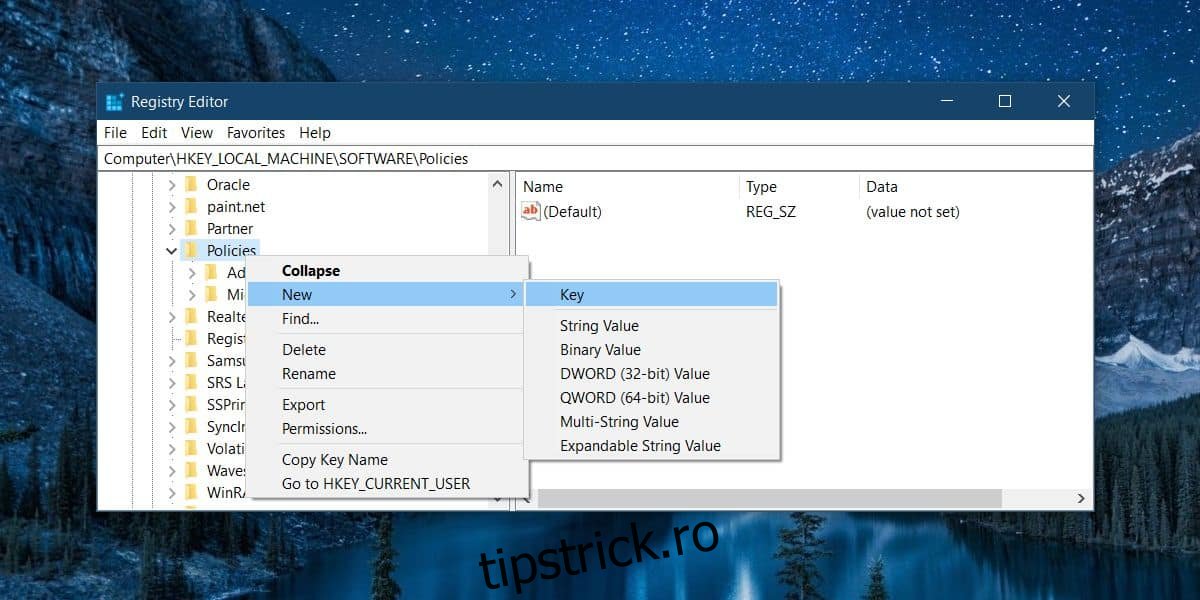Toate browserele au un mod de navigare privat. Îl puteți găsi atât pe browserele desktop, cât și pe cele mobile. Modul privat nu maschează activitatea dvs. de navigare de la ISP-ul dvs., dar asigură că, în ceea ce privește dispozitivul dvs., nu există nicio urmă a acestuia. Pentru browserele care nu acceptă mai multe profiluri, modul privat este destul de util. Dacă nu vă place navigarea privată, o puteți dezactiva în unele browsere. Avem un scurt tutorial despre cum să dezactivați modul incognito în Chrome și aici, vom explica cum puteți dezactiva navigarea privată în Firefox.
Dezactivați navigarea privată
Pentru a dezactiva navigarea privată în Firefox, trebuie să editați registrul Windows și, pentru a face asta, trebuie să aveți drepturi administrative.
Deschideți registrul Windows și mergeți la următoarea locație.
HKEY_LOCAL_MACHINESOFTWAREPoliciesMozillaFirefox
Este posibil să nu aveți cheia Mozilla sub cheia Politici. Dacă este cazul, faceți clic dreapta pe cheia Politici și selectați Nou> Cheie. Numiți-i Mozilla. Apoi, faceți clic dreapta pe cheia Mozilla pe care tocmai ați creat-o și selectați din nou Nou> Cheie din meniul contextual. Denumiți această cheie Firefox.
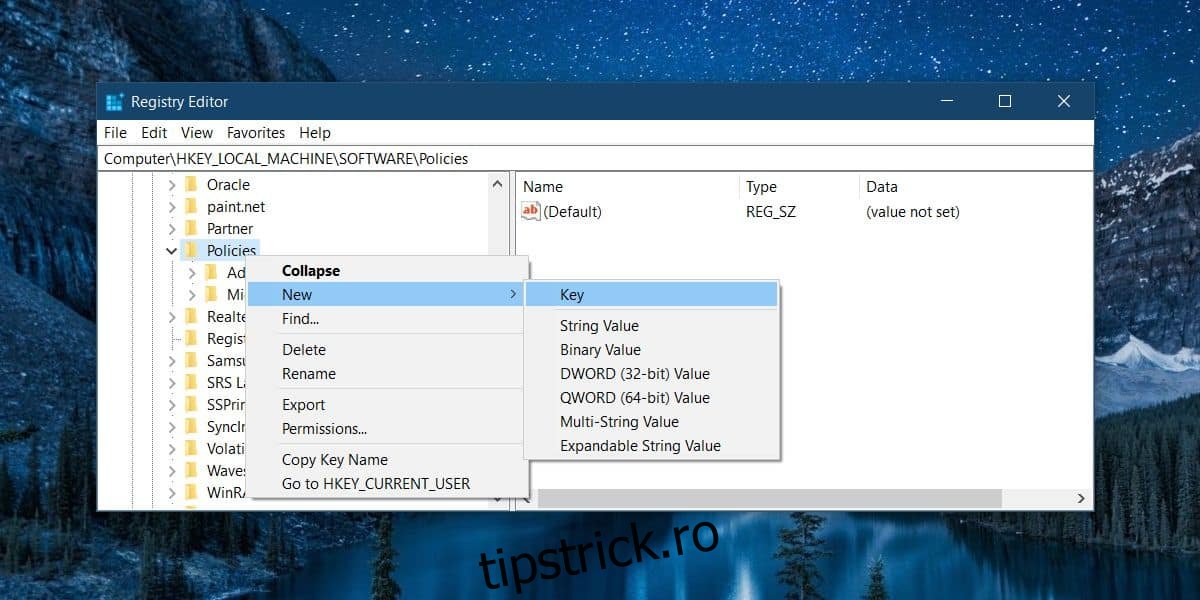
Acum că aveți registrul structurat așa cum aveți nevoie, faceți clic dreapta pe cheia Firefox și selectați Nou>Valoare DWORD (32 de biți). Denumiți valoarea DisablePrivateBrowsing și setați valoarea acesteia la 1.
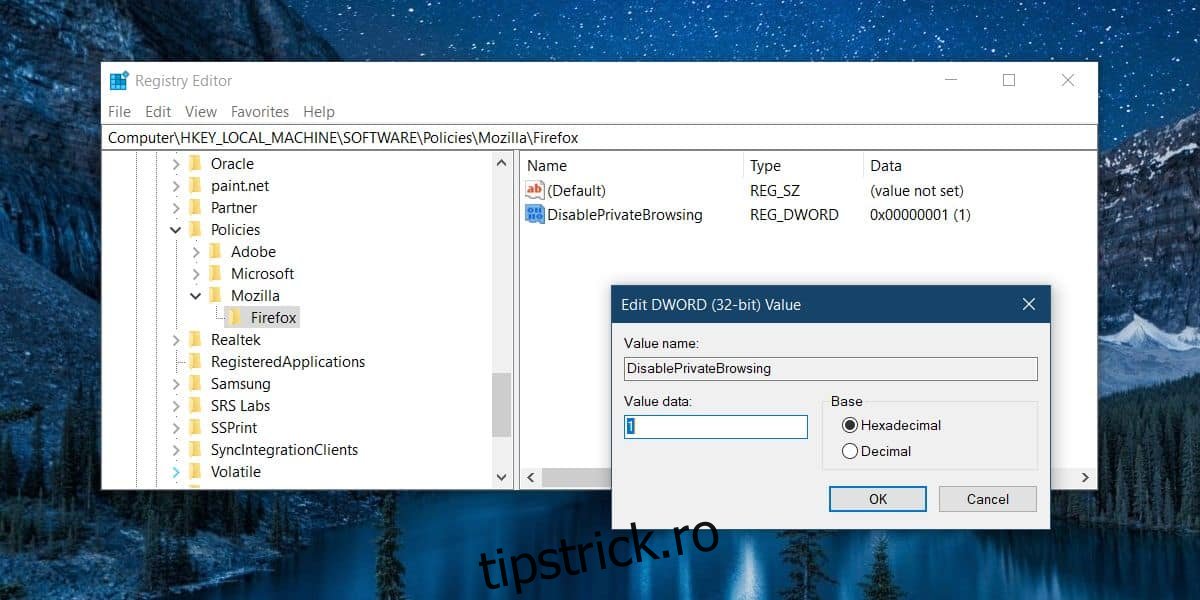
Dacă rulați Firefox, închideți-l și deschideți-l din nou. Faceți clic pe pictograma hamburger și opțiunea fereastră privată nu va fi listată cu opțiunea fereastră nouă.
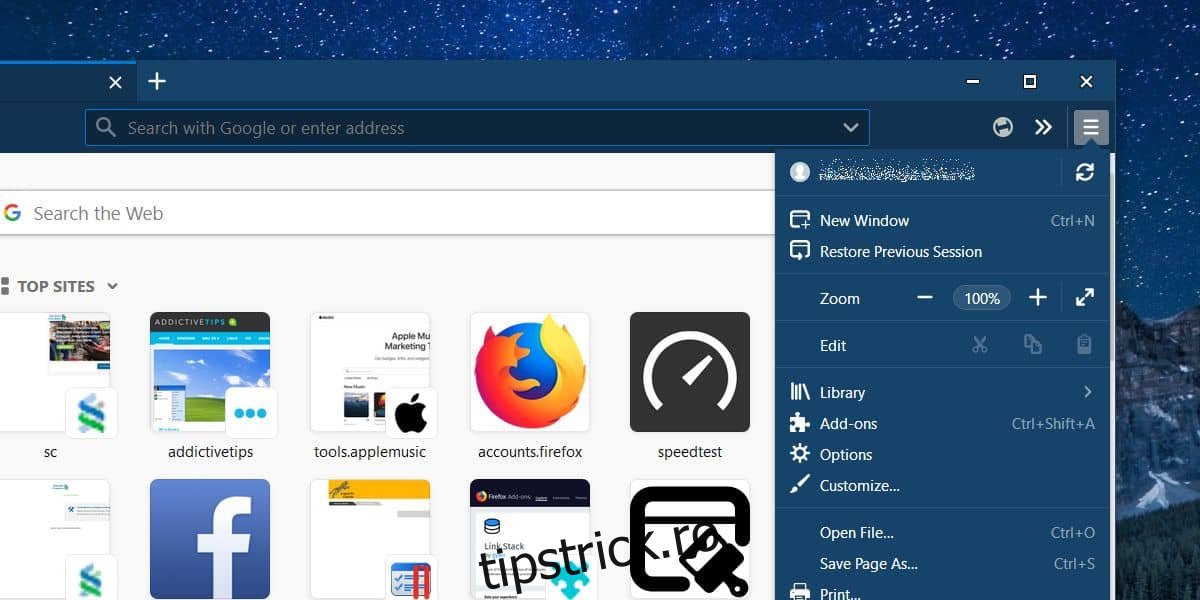
Dacă doriți să anulați acest lucru, adică să reveniți la modul de navigare privată în Firefox, modificați valoarea DisablePrivateBrowsing la 0 în registrul Windows. Alternativ, puteți șterge doar valoarea DisablePrivateBrowsing. Nu trebuie să ștergeți cheile Mozilla și Firefox (dacă le-ați creat). Lăsarea tastelor goale nu va avea niciun fel de impact negativ asupra sistemului dvs. sau asupra modului în care funcționează Firefox.
Dacă folosiți acest truc pentru a dezactiva navigarea privată pentru un utilizator, asigurați-vă că acesta nu are acces de administrator sau că cunoaște acreditările pentru contul de administrator. Dacă o fac, vor putea în cele din urmă să-și dea seama care este problema și să activeze din nou modul privat.
Setarea poate fi resetată și dacă un utilizator dezinstalează și reinstalează Firefox. Din nou, pentru a face asta vor avea nevoie de drepturi administrative. O reinstalare Firefox poate sau nu reseta cheia de registry, totuși, dacă un utilizator folosește un program de dezinstalare care, de asemenea, curățează registry pentru fișiere asociate, cu siguranță va anula editarea pe care ați făcut-o.